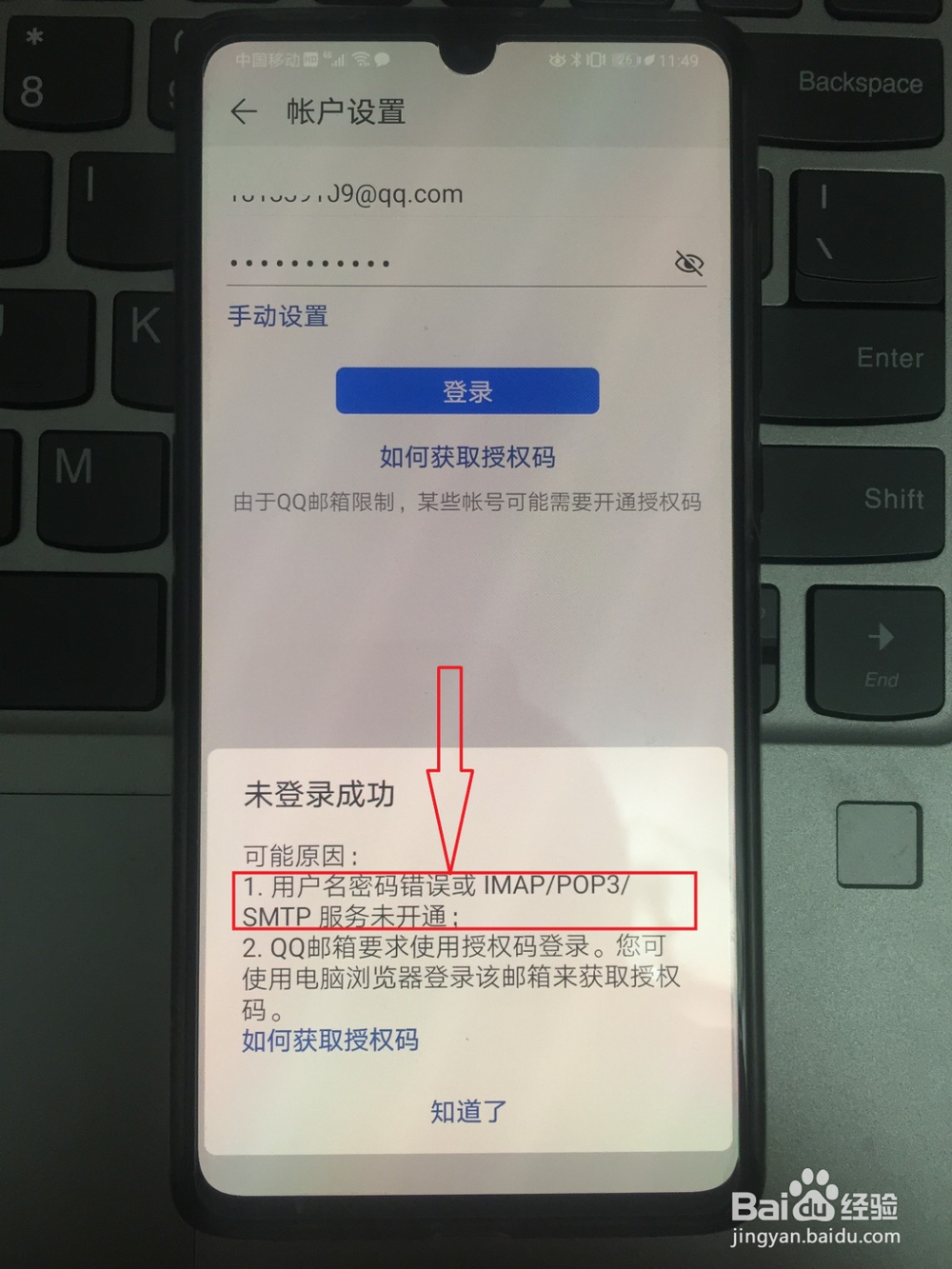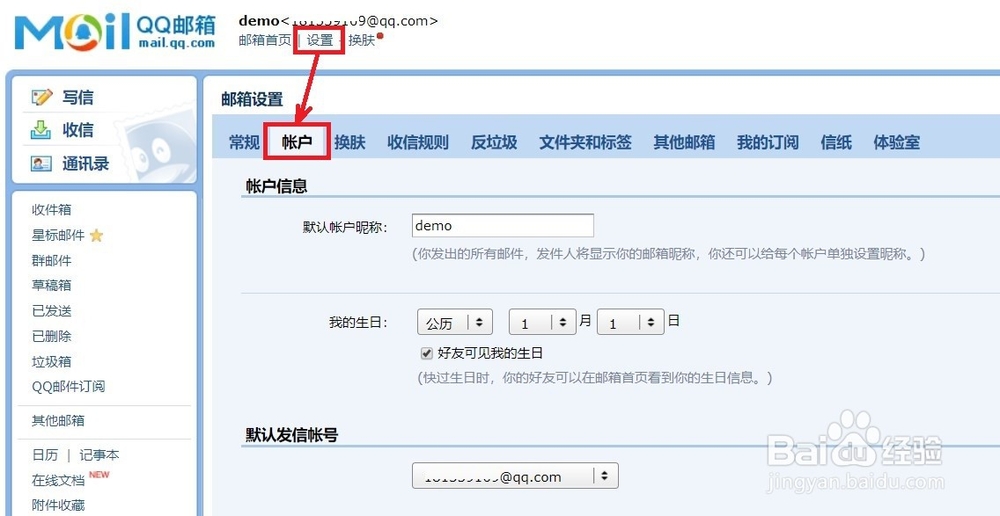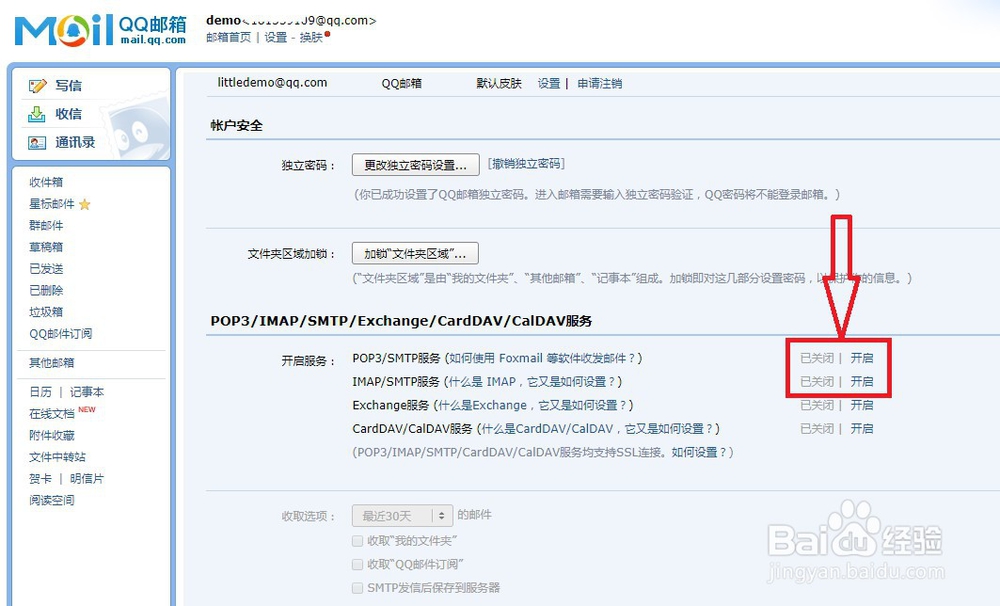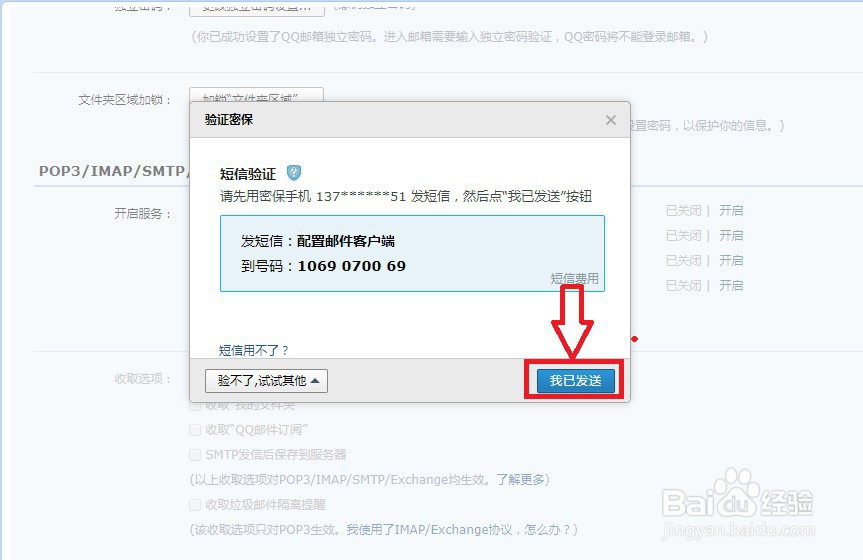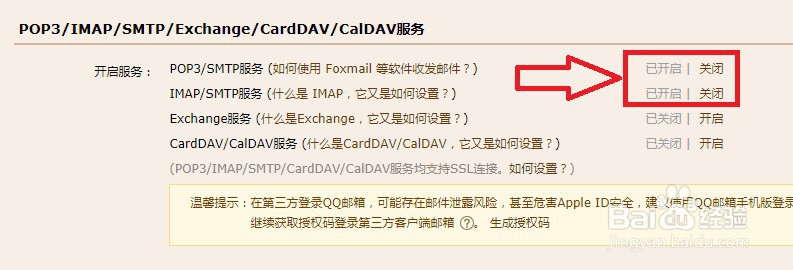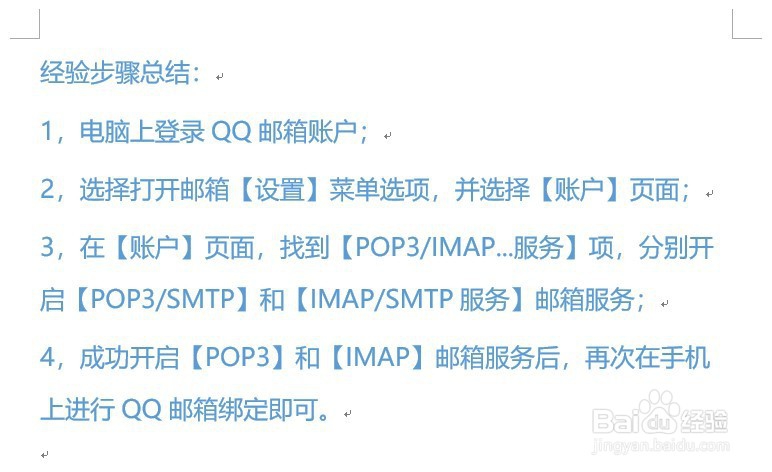手机QQ邮箱添加账户提示未开启IMAP服务怎么办
1、在手机上绑定QQ邮箱账户时,在验证账户和密码时,在确认QQ邮箱账户和密码正确的情况下。出现如下图所示的错误。
2、电脑上选择打开并成功登录该QQ邮箱,在QQ邮箱首页,选择打开邮箱【设置】选项,在【邮箱设置】页面选择【账户】页签,如下图所示。
3、在邮箱设置【账户】页签页面,找到【POP3/IMAP....服务】,可以看的【POP3/SMTP服务】和【IMAP/SMTP服务】当前状态【已关闭】,并分别点击开羌瑗朴膂启【IMAP/SMTP服务】和【POP3/SMTP服务】,如下图所示。
4、开启【POP3】和【IMAP】服务,需要进行【密保验证】操作步骤,根据提示发送短信到指定号码,如下图所示。
5、在密保验证成功验证通过后,此时可以看的【POP3服务】和【IMAP】服务的状态显示为【已开启】,表面服务开启成功。如下图所示。
6、在QQ邮箱服务开启成功后,再通过手机上绑定QQ邮箱账户就可以成功了。
7、经验步骤总结:1,电脑上登录QQ粱适籁啻邮箱账户;2,选择打开邮箱【设置】菜单选项,并选择【账户】页面;3,在【账户】页面,找到【POP3/IMAP...服务】项,分别开启【POP3/SMTP】和【IMAP/SMTP服务】邮箱服务;4,成功开启【POP3】和【IMAP】邮箱服务后,再次在手机上进行QQ邮箱绑定即可。
声明:本网站引用、摘录或转载内容仅供网站访问者交流或参考,不代表本站立场,如存在版权或非法内容,请联系站长删除,联系邮箱:site.kefu@qq.com。
阅读量:21
阅读量:40
阅读量:68
阅读量:63
阅读量:50